- ผู้เขียน Abigail Brown [email protected].
- Public 2024-01-07 19:07.
- แก้ไขล่าสุด 2025-01-24 12:26.
Samsung Gear VR ขยายอุปกรณ์ Samsung Galaxy ของคุณไปสู่โลกเสมือนจริง (VR) ระบบประกอบด้วยสององค์ประกอบ:
- Headset: ชุดหูฟังเชื่อมต่อกับสมาร์ทโฟน Galaxy ของคุณ ซึ่งทำหน้าที่เป็นโปรเซสเซอร์ Gear VR และจอแสดงผล
- Controller: คุณใช้อุปกรณ์พกพานี้เพื่อโต้ตอบและนำทางประสบการณ์และเกมใน VR
บทความนี้จะอธิบายวิธีใช้งานชุดหูฟังกับอุปกรณ์ Galaxy ของคุณ นอกจากนี้ยังมีคำแนะนำสำหรับขั้นตอนการตั้งค่าตัวควบคุม Gear VR
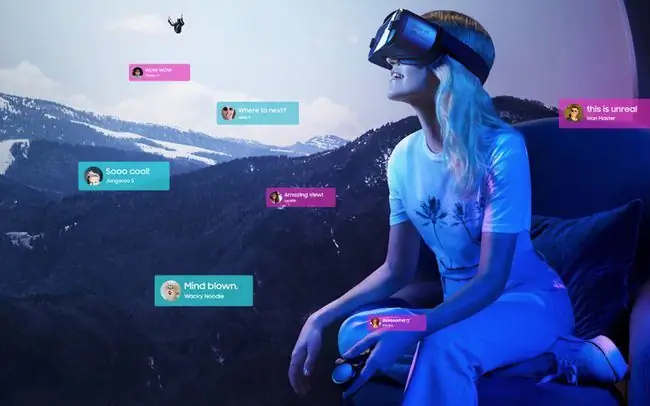
ก่อนที่คุณจะเริ่ม
ก่อนที่คุณจะเริ่มตั้งค่าส่วนประกอบ Gear VR ตรวจสอบให้แน่ใจว่าสมาร์ทโฟนของคุณใช้งานได้กับ Gear VR ปัจจุบันมี Gear VR ให้เลือกถึง 6 รุ่น และส่วนใหญ่เข้ากันได้กับอุปกรณ์ Galaxy ที่ใช้ Android Lollipop 5.0.1 หรือใหม่กว่า รวมถึงสิ่งต่อไปนี้:
- Galaxy S9 และ Galaxy S9+
- Galaxy S8 และ Galaxy S8+
- Galaxy Note8
- Galaxy Note FE (รุ่นแฟน)
- Galaxy A8 และ Galaxy A8+
- Galaxy S7 และ Galaxy S7 edge
- Galaxy Note5
- Galaxy S6, Galaxy S6 edge และ Galaxy S6 edge+
Gear VR ไม่รองรับเมื่อแกะกล่องกับอุปกรณ์ Galaxy ที่ใหม่กว่า Galaxy S9 ตัวอย่างเช่น Galaxy S10 ต้องใช้อะแดปเตอร์ USB type-C (USB-C) ในขณะที่ Galaxy Note10 เข้ากันไม่ได้ทั้งหมด สำหรับข้อมูลเพิ่มเติมเกี่ยวกับความเข้ากันได้ของอุปกรณ์ โปรดไปที่เว็บไซต์ Galaxy Support
ติดสายรัดเข้ากับชุดหูฟัง Gear VR

- เลื่อนสายรัดกว้างผ่านวงแหวนที่ด้านใดด้านหนึ่งของชุดหูฟัง Gear VR จากนั้นติดแถบตีนตุ๊กแก
-
หากชุดหูฟัง Gear VR ของคุณมีสายรัดที่สองที่แคบกว่า ให้เสียบขอเกี่ยวที่ปลายด้านหนึ่งของสายรัดนี้ใต้แถบโลหะที่ด้านบนของชุดหูฟัง Gear VR จากนั้น สแนปเพื่อยึดสายรัดเข้ากับชุดหูฟัง

Image - เลื่อนปลายอีกด้านของสายรัดแคบผ่านห่วงตรงกลางสายรัดกว้าง แล้วติดแถบตีนตุ๊กแก
เชื่อมต่ออุปกรณ์ Galaxy ของคุณกับชุดหูฟัง Gear VR

- เปิดขั้วต่อที่ฝาครอบด้านหน้าของชุดหูฟัง Gear VR แล้วถอดฝาครอบออก
-
ขึ้นอยู่กับหมายเลขรุ่นของอุปกรณ์ Galaxy ของคุณ อาจมีพอร์ต USB-C หรือพอร์ตตัวเชื่อมต่อ USB Micro หากคุณต้องการเปลี่ยนพอร์ตตัวเชื่อมต่อบนชุดหูฟังเพื่อรองรับอุปกรณ์ Galaxy ของคุณ ให้ทำตามขั้นตอนต่อไปนี้:
- เลื่อนแท็บตัวเชื่อมต่อด้านซ้ายไปยังตำแหน่งปลดล็อค
- ถอดตัวเชื่อมต่อ
- ใส่ตัวเชื่อมต่อที่เหมาะสม
- เลื่อนแถบตัวเชื่อมต่อไปที่ตำแหน่งล็อค
ปิดใช้งานคุณสมบัติล็อกหน้าจอใดๆ บนอุปกรณ์ Galaxy ของคุณก่อนที่จะเชื่อมต่อกับชุดหูฟัง Gear VR
- เชื่อมต่ออุปกรณ์ Galaxy ของคุณเข้ากับพอร์ตตัวเชื่อมต่อด้านซ้ายของชุดหูฟัง Gear VR โดยหันหน้าจอเข้าด้านใน จากนั้นใช้ขั้วต่อที่ถูกต้องเพื่อล็อคอุปกรณ์ให้เข้าที่
-
เมื่อคุณได้ยินเสียงเตือน ให้ถอดอุปกรณ์ Galaxy ของคุณออกจากชุดหูฟัง Gear VR
อุปกรณ์ของคุณแสดงหน้าจอ "ยินดีต้อนรับ Samsung Gear VR"
ติดตั้งแอป Oculus บนอุปกรณ์ Galaxy ของคุณ
-
เลือก Next เพื่อดาวน์โหลดแอป Oculus ไปยังอุปกรณ์ Galaxy ของคุณ
อย่าดาวน์โหลดแอป Oculus เวอร์ชันใน Google Play Store: ไม่รองรับ Gear VR
- อ่านคำเตือน เลือก ตกลง จากนั้นเลือก ถัดไป
- ในหน้าถัดไป เลือก ติดตั้ง.
- ในหน้าต้อนรับของ Samsung Gear VR ให้เลือก เริ่ม.
-
หากคุณมีบัญชี Oculus ให้ลงชื่อเข้าใช้ตอนนี้หรือสร้างบัญชีใหม่
หากมีการอัปเดตซอฟต์แวร์ใดๆ ให้ดาวน์โหลดและติดตั้งเดี๋ยวนี้

Image - ในหน้าถัดไป เลือก เปิดบลูทูธ จากนั้น ยืนยันการอนุญาตของอุปกรณ์เพื่อเปิดใช้งานบลูทูธ
จับคู่ตัวควบคุม Gear VR กับหูฟังของคุณ
ตัวควบคุม Gear VR มาพร้อมแบตเตอรี่ AA 2 ก้อน
- ในแอป Oculus เลือก เพิ่มเติม (แถบแนวนอนสามแถบ) จากนั้นเลือก ตัวควบคุม
- ใส่แป้ง AA 2 ก้อนที่มาพร้อมกับตัวควบคุม Gear VR
- บนตัวควบคุม ให้กดปุ่มโฮมค้างไว้
- เมื่อไฟ LED ที่ด้านล่างของตัวควบคุมเปลี่ยนเป็นสีน้ำเงิน ให้เลือก Pair.
ปรับเทียบ Gear VR Controller
- Select Next เพื่อปรับเทียบตัวควบคุมของคุณ
- ถือคอนโทรลเลอร์ในมือที่คุณวางแผนจะใช้ แล้ววาดรูป "8" ในอากาศ
-
เลือก มือซ้าย หรือ มือขวา ขึ้นอยู่กับว่าคุณต้องการใช้ตัวควบคุมอย่างไร
คุณสามารถเปลี่ยนมือที่คุณต้องการใช้ได้ตลอดเวลาโดยไปที่การตั้งค่าตัวควบคุม
-
เลือก เสร็จสิ้น.
เมื่อการจับคู่เสร็จสมบูรณ์ ไฟ LED บนตัวควบคุมจะเปลี่ยนเป็นสีเขียว และ "ตัวควบคุม Gear VR ที่จับคู่แล้ว" จะปรากฏขึ้นบนอุปกรณ์ Galaxy ของคุณ

Image
เมื่อการตั้งค่าตัวควบคุม Gear VR เสร็จสมบูรณ์ อุปกรณ์ Galaxy ของคุณจะโหลดร้าน Gear VR เชื่อมต่อสมาร์ทโฟนของคุณกับชุดหูฟัง Gear VR ใส่ชุดหูฟัง เท่านี้คุณก็พร้อมแล้ว ใช้คอนโทรลเลอร์เพื่อไปยังส่วนต่างๆ ในร้านค้า เล่นเกม และเข้าถึงเนื้อหาอื่นๆ ทั้งหมดใน VR






